钉钉是很多小伙伴在日常与客户沟通时都会用到的软件。可以有效的提高我们和客户的沟通效率,促进订单的完成,但是有时候我们会遇到一些国外的客户,语言障碍会成为一个严重的问题。
所以今天边肖给大家带来了钉钉聊天内容实时翻译功能的教程。有兴趣的朋友一起来看看吧。
 钉钉手机版本V5.1.17安卓最新版本类别:学习办公尺寸:121.54M语言:简体中文
钉钉手机版本V5.1.17安卓最新版本类别:学习办公尺寸:121.54M语言:简体中文
得分:10下载地址1。打开钉钉,点击聊天界面,实时翻译。

2.单击“.”图标在右上角。

3.点击AI实时翻译。

4.打开“接收信息实时翻译”和“发送信息实时翻译”右边的开关。

5.设置接收和发送消息时要翻译的语言。

6.在设定的聊天界面上发送消息,可以看到已经实时翻译成指定语言。

以上就是如何启动边肖带来的软件实时翻译功能。朋友们按照文章的步骤就可以轻松启动这个功能。希望这篇文章能帮助到大家。
未经允许不得转载:探秘猎奇网 » 钉钉翻译设置(钉钉如何翻译)

 探秘猎奇网
探秘猎奇网 美国取消参加成都大运会,美国体育运动为何大不如前了?
美国取消参加成都大运会,美国体育运动为何大不如前了?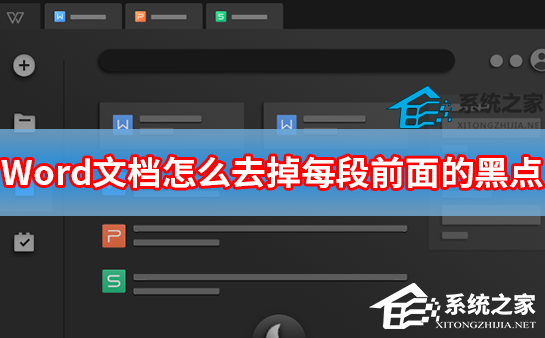 Word文档怎么去掉每段前面的黑点(如何去除Word文档中每个段落前面的黑点)
Word文档怎么去掉每段前面的黑点(如何去除Word文档中每个段落前面的黑点)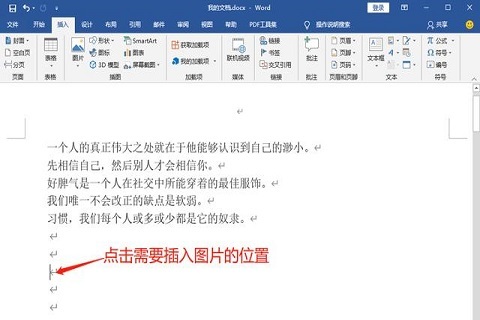 Word文档图片怎么自由移动(为什么word中的图片不能移动)
Word文档图片怎么自由移动(为什么word中的图片不能移动)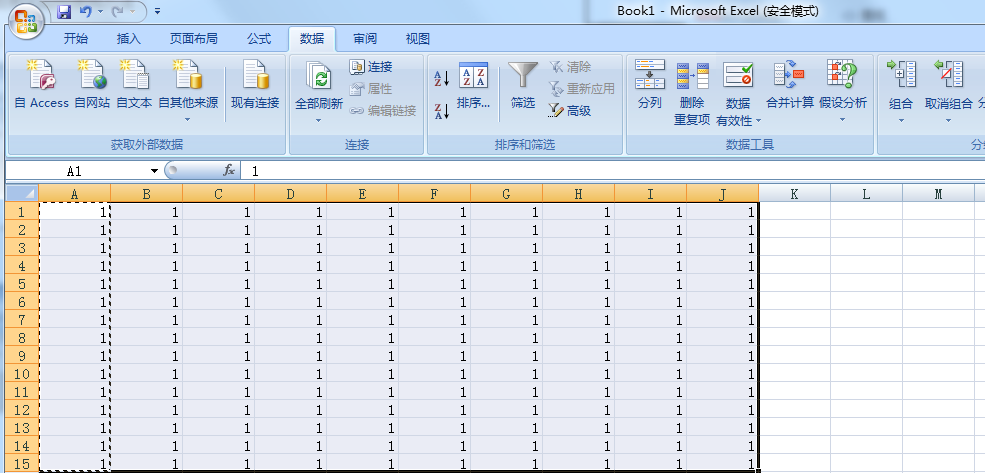 Office(office产品密钥)
Office(office产品密钥) 电脑微信打字不显示输入法怎么办(输入法打字不显示字)
电脑微信打字不显示输入法怎么办(输入法打字不显示字)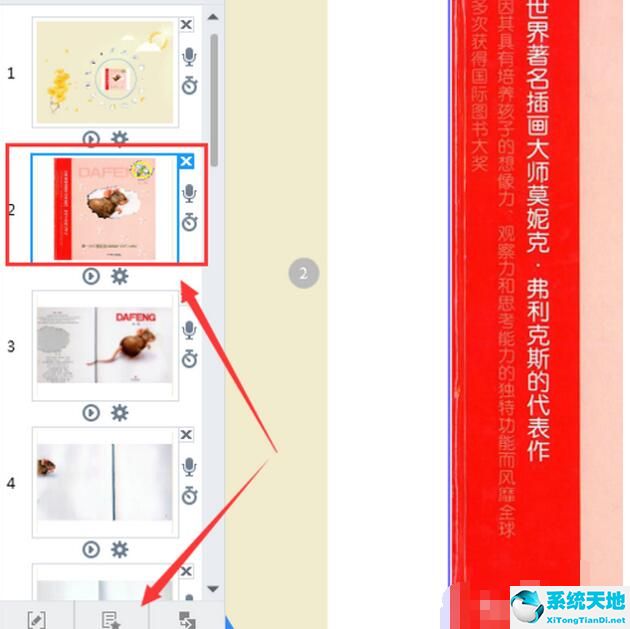 focusky动画制作教程详细讲解(focusky效果展示视频)
focusky动画制作教程详细讲解(focusky效果展示视频) 万能硬盘数据恢复软件(万能数据恢复大师文件名)
万能硬盘数据恢复软件(万能数据恢复大师文件名) 网红车手张雷被曝车祸去世,真是太可惜了
网红车手张雷被曝车祸去世,真是太可惜了



























